Configurer I'Internet et l’envoi de MMS sur mon mobile
Vous rencontrez des problèmes de connexion à internet depuis votre mobile ? Vous ne pouvez plus envoyer de MMS ? Voici la marche à suivre, selon votre modèle de mobile. Cela peut vous paraître un peu technique, mais l’équipe RED by SFR vous explique tout dans le détail. C’est parti !
1 - Avant de commencer...
Assurez-vous que votre mobile est compatible 4G. Pensez aussi à vérifier que vous pouvez émettre ou recevoir des appels et que vous avez une bonne couverture réseau.
C’est bon ? Go !
2 - J’ai un mobile iOS (iPhone)
Dès l’activation de votre iPhone, la configuration de votre accès à internet et l’envoi de MMS est automatique.
Si vous avez écrasé vos paramétrages par erreur, voici comment vous tirer d’affaire :
Rendez-vous dans « Réglages » :
- 1sélectionnez « Données cellulaires »,
- 2activez l'option « Données cellulaires » puis « Options »
- 3sélectionnez « Réseaux de données cellulaires »,
- 4sélectionnez ensuite « Nom des points d'accès » puis renseignez les champs suivants :
- Nom du point d'accès : sl2sfr
- MMSC : http://mms1
- Proxy MMS : 10.151.0.1 :8080
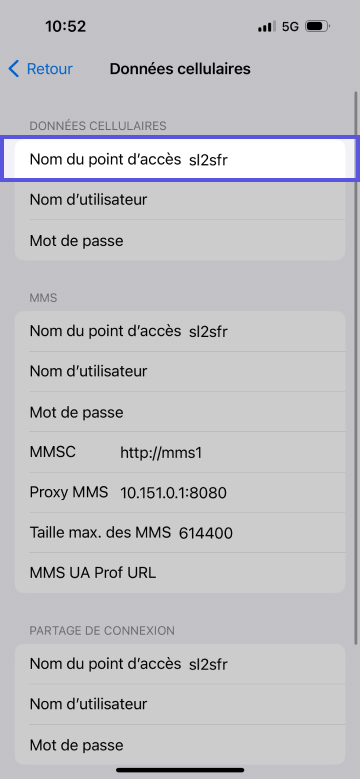
Mode d’emploi complet de mon mobile IOS :
3 - J’ai un mobile Android (Samsung, Huawei…)
Etape 1 : Vérifier l'état d'activation des données mobile
Rendez-vous dans « Paramètres » ou « Réglages » dans votre mobile.
- 1Sélectionnez « Connexions »,
- 2choisissez « Utilisation des données »,
- 3assurez-vous que l’option « Données mobiles » est bien activée
Etape 2 : Paramétrer les Points d’Accès Réseau de votre mobile (Access Point Name, ou APN)
Rendez-vous dans « Paramètres » ou « Réglages » dans votre mobile.
- 1Allez dans « Connexions »,
- 2sélectionnez « Réseaux mobiles »
- 3choisissez ensuite « Nom des points d'accès ».
- 4sélectionnez le bouton « Ajouter » et configurez les APN
Etape 3 : Configurer les APN
- Nom : SFR webphone
- APN : sl2sfr
- MMSC : http://mms1
- Proxy MMS : 10.151.0.1
- Port MMS : 8080
- MCC : 208
- MNC : 10
- Type d’APN : default, hipri, mms
Informations à renseigner pour l'APN option modem :
- Nom : SFR option modem
- APN : websfr
- Type d’APN : dun
Mode d’emploi de mon mobile ANDROID :
4 - J’ai un Windows phone (Sony Ericsson, Nokia…)
Etape 1 : Vérifier l'état d'activation des données mobile
Faites glisser l’écran vers la gauche puis faites défiler pour sélectionner « Paramètres »,
- 1Sélectionnez « Réseau et sans fil »,
- 2sélectionnez « Réseau cellulaire et SIM »,
- 3assurez-vous que l’option « Connexion de données » est bien activée
Etape 2 : Paramétrer les Points d’Accès Réseau de votre mobile (Access Point Name, ou APN)
Faites glisser l’écran vers la gauche pour accéder aux « Paramètres »
- 1Sélectionnez « Réseau et sans fil »,
- 2sélectionnez « Réseau cellulaire et SIM »,
- 3faites défiler et sélectionnez « Paramètres SIM »,
- 4faites défiler et sélectionnez « Public »,
- 5sélectionnez « Ajouter un APN Internet »,
- 6configurez les APN
Etape 3 : Configurer les APN
- Nom : SFR webphone
- APN : sl2sfr
- MMSC : http://mms1
- Proxy MMS : 10.151.0.1
- Port MMS : 8080
- MCC : 208
- MNC : 10
- Type d’APN : default, hipri, mms
Informations à renseigner pour l'APN option modem :
- Nom : SFR option modem
- APN : websfr
- Type d’APN : dun
Mode d’emploi de mon Windows Phone :
5 - Mon téléphone n'est pas compatible 4G
Depuis un mobile Android :
Pour accéder à la page de configuration de vos APN :
Ouvrez les « Paramètres » ou « Réglages » de votre mobile.
- 1Sélectionnez « Connexions »,
- 2choisissez « Réseaux mobiles »,
- 3sélectionnez ensuite « Nom des points d'accès ».
Depuis un mobile iOS :
Pour accéder à la page de configuration de vos APN , ouvrez les « Réglages » de votre mobile.
- 1Sélectionnez « Données cellulaires »,
- 2activez l'option « Données cellulaires » puis « Options »,
- 3sélectionnez ensuite « Réseaux de données cellulaires »,
- 4allez dans « Nom des points d'accès ».
Etape 1 : Paramétrer les Points d’Accès Internet de votre mobile
- Nom : Internet SFR
- APN : sl2sfr
- Proxy : Ignorer
- Port : Ignorer
- Nom d'utilisateur :
- Mot de passe :
- Serveur : Ignorer
- MMSC :
- MCC : 208
- MNC : 10
- Type d'authentification : Aucune
- Type d'APN : default, supl
Etape 2 : Paramétrer les Points d’Accès MMS de votre mobile
- Nom : MMS SFR
- APN : mmssfr
- Proxy :
- Port :
- Nom d'utilisateur :
- Mot de passe :
- Serveur : Ignore
- MMSC : http://mms1
- Proxy MMS : 10.151.0.1
- Port MMS : 8080
- MCC : 208
- MNC : 10
- Type d'authentification : Aucune
- Type d'APN : mms
Autres FAQ qui pourraient vous intéresser
Passer des appels WiFi avec mon mobile
Consulter la FAQPasser des appels 4G avec mon mobile
Consulter la FAQTester la qualité de mon réseau SFR avec mon appli
Consulter la FAQ